
Bruk Skjul e-postadressen min på Mac
Med Skjul e-postadressen min kan du generere unike og tilfeldige e-postadresser som videresender til den personlige e-postkontoen din, slik at du ikke trenger å dele den egentlige e-postadressen din når du fyller ut skjemaer på nettet eller melder deg på et nyhetsbrev. Du kan velge å videresende e-post til iCloud Mail-adressen din eller en annen e-postadresse som er knyttet til Apple-kontoen din.
Hvis du vil vite mer om hva du kan gjøre med Skjul e-postadressen min på iPhonen og iPaden din og på iCloud.com, kan du se Konfigurer og bruk Skjul e-postadresse i iCloud+ på alle enhetene dine.
Hvis du vil bruke Skjul e-postadressen min, må du abonnere på iCloud+, eller på Apple One, som inkluderer iCloud+ og andre tjenester. Se Apple-kundestøtteartikkelen Samle Apple-abonnementene dine med Apple One.
Merk: iCloud+ er kanskje ikke tilgjengelig i alle land eller områder, og funksjoner i iCloud+ kan variere etter område. Gå til nettstedet for tilgjengelige funksjoner i macOS.
Opprett en ny adresse automatisk i Safari eller Mail
Du kan automatisk generere en unik, tilfeldig adresse i Safari og Mail ved å klikke i e-postadresse-feltet og velge Skjul e-postadressen min. Se Skjul den personlige e-postadressen din i Safari og Bruk Skjul e-postadressen min i Mail.
Opprett en ny adresse manuelt i iCloud-innstillingene
Gå til Systeminnstillinger-appen
 på Macen.
på Macen.Klikk på navnet ditt øverst i sidepanelet.
Hvis du ikke ser navnet ditt, klikker du på «Logg på», skriver inn e-postadressen eller telefonnummeret for Apple-kontoen din og oppgir passordet ditt.
Klikk på iCloud, og klikk deretter på Skjul e-postadressen min.
Klikk på
 nede i venstre hjørne.
nede i venstre hjørne.En dialogrute åpnes og viser en tilfeldig opprettet iCloud-e-postadresse.
Tips: Klikk på
 for å generere en ny tilfeldig e-postadresse i iCloud.
for å generere en ny tilfeldig e-postadresse i iCloud.Skriv inn en etikett for e-postadressen og et notat som hjelper deg med å huske hvordan du skal bruke e-postadressen, og klikk deretter på Fortsett.
Når du er ferdig, klikker du på Fortsett, og deretter klikker du på Ferdig.
Endre adresse for videresending for Skjul e-postadressen min
Hvis du har mer enn én privat e-postadresse, kan du angi hvilken av dem du vil videresende e-postene til.
Gå til Systeminnstillinger-appen
 på Macen.
på Macen.Klikk på navnet ditt øverst i sidepanelet.
Hvis du ikke ser navnet ditt, klikker du på «Logg på», skriver inn e-postadressen eller telefonnummeret for Apple-kontoen din og oppgir passordet ditt.
Klikk på iCloud, og klikk deretter på Skjul e-postadressen min.
Klikk på
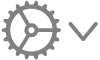 nede i venstre hjørne, og klikk deretter på Endre adresse for videresending.
nede i venstre hjørne, og klikk deretter på Endre adresse for videresending.Marker adressen som Skjul e-postadressen min skal videresende til, og klikk deretter på Ferdig.
Kopier, rediger eller deaktiver adresser opprettet med Skjul e-postadressen min
Du kan kopiere en adresse, redigere etiketter og notater samt deaktivere en adresse for å stoppe å motta meldinger som sendes til den.
Gå til Systeminnstillinger-appen
 på Macen.
på Macen.Klikk på navnet ditt øverst i sidepanelet.
Hvis du ikke ser navnet ditt, klikker du på «Logg på», skriver inn e-postadressen eller telefonnummeret for Apple-kontoen din og oppgir passordet ditt.
Klikk på iCloud, og klikk deretter på Skjul e-postadressen min.
Marker en adresse på venstre side, og gjør deretter noe av følgende:
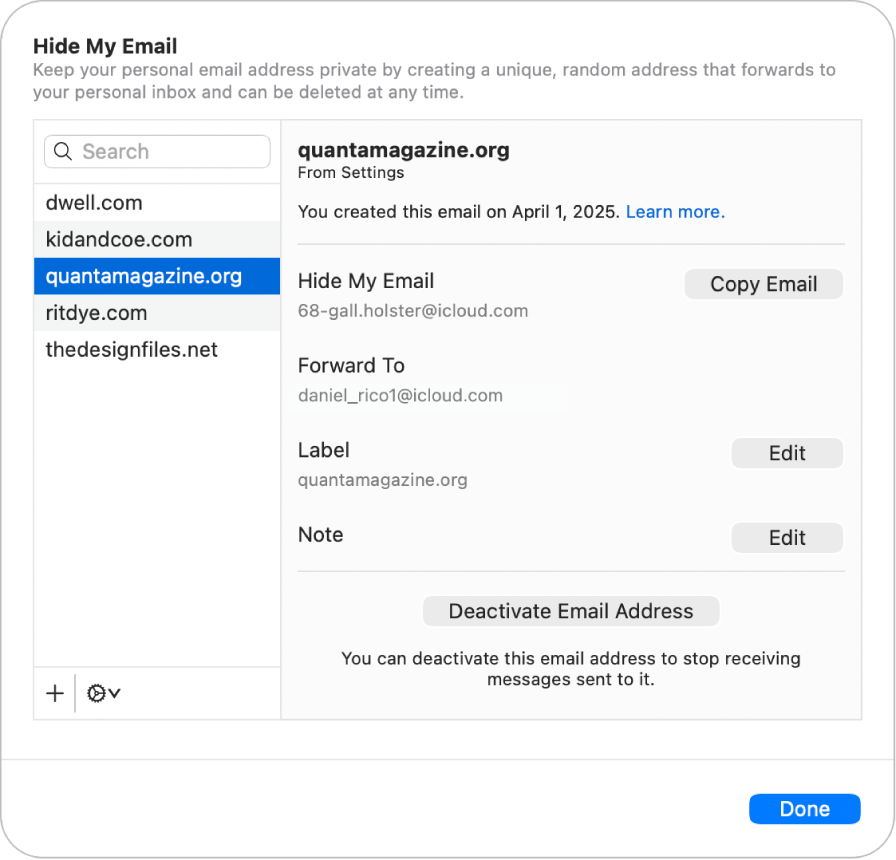
Kopier en adresse: Klikk på Kopier e-postadresse.
Rediger en etikett: Klikk på Rediger ved siden av Etikett, utfør endringene dine, og klikk deretter på Ferdig.
Rediger et notat: Klikk på Rediger ved siden av Notat, utfør endringene dine, og klikk deretter på Ferdig.
Deaktiver en adresse: Klikk på Deaktiver e-postadresser, og klikk deretter på Deaktiver.
Klikk på Ferdig.
Reaktiver eller slett inaktive adresser
Når du har deaktivert en adresse, kan du reaktivere den hvis du ønsker å motta meldinger igjen. Du kan også slette inaktive adresser permanent.
Gå til Systeminnstillinger-appen
 på Macen.
på Macen.Klikk på navnet ditt øverst i sidepanelet.
Hvis du ikke ser navnet ditt, klikker du på «Logg på», skriver inn e-postadressen eller telefonnummeret for Apple-kontoen din og oppgir passordet ditt.
Klikk på iCloud, og klikk deretter på Skjul e-postadressen min.
Klikk på
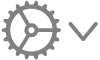 nede i venstre hjørne, og klikk deretter på Vis inaktive adresser.
nede i venstre hjørne, og klikk deretter på Vis inaktive adresser.Marker en inaktiv adresse i listen på venstre side, og gjør deretter noe av følgende:
Reaktiver en inaktiv adresse: Klikk på Reaktiver adresse, og klikk deretter på Reaktiver.
Slett en inaktiv adresse: Klikk på Slett adresse, og klikk deretter på Slett.
Klikk først på Ferdig, og klikk deretter på Ferdig en gang til.